Tento článok poskytuje pokyny na implementáciu inteligentného vrstvenia na optimalizáciu nákladov v segmente S3.
Čo je inteligentné vrstvenie v S3 Bucket?
Údaje na celom svete exponenciálne rastú. K niektorým z týchto údajov sa pristupuje denne, zatiaľ čo ostatné sú potrebné len príležitostne. Keďže S3 je jednou z najpopulárnejších služieb AWS na ukladanie údajov, AWS zaviedla triedu úložiska známu ako “Inteligentné stupňovanie” znížiť výdavky na S3 z dôvodu ukladania dát. Ďalšie informácie o rôznych triedach úložiska vedier S3 nájdete v tomto článku: „Prehľad rôznych tried úložiska na S3“ .
Intelligent-Tiering môže optimalizovať výdavky S3 monitorovaním vzorov prístupu k údajom. Táto funkcia je dostatočne efektívna na určenie, ku ktorým údajom sa pristupuje často alebo príležitostne. Na základe týchto vzorov ich automaticky identifikuje a umiestňuje do nákladovo najefektívnejšej vrstvy bez prevádzkovej réžie alebo zníženia výkonu.
Ako optimalizovať náklady na ukladanie údajov v Amazon S3 pomocou inteligentného vrstvenia?
V závislosti od vzorov prístupu k údajom budú objekty, ku ktorým sa zriedka pristupuje, umiestnené v úroveň prístupu s nižšími nákladmi na účely optimálnych nákladov. Ak k objektu pristúpi používateľ, bude automaticky a okamžite presunutý späť do Úroveň častého prístupu pre dostupnosť bez ďalších poplatkov:
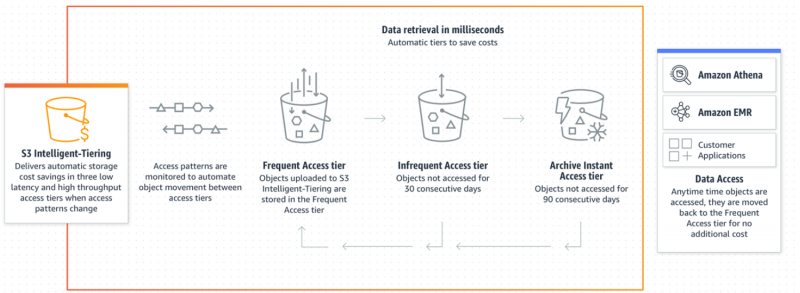
Inteligentné vrstvenie je uskutočniteľná a ideálna voľba pre používateľov, pokiaľ ide o optimalizáciu nákladov pre nepredvídateľné vzorce prístupu k údajom. Nasledujú kroky, v ktorých môžeme implementovať triedu inteligentného ukladacieho priestoru pre úsporu nákladov:
Krok 1: Dashboard S3
Ak chcete dosiahnuť nákladovo optimálne riešenie pre ukladanie údajov pomocou vedra S3, vyhľadajte 'S3' službu vo vyhľadávacom paneli AWS a kliknite na ňu zo zobrazených výsledkov:
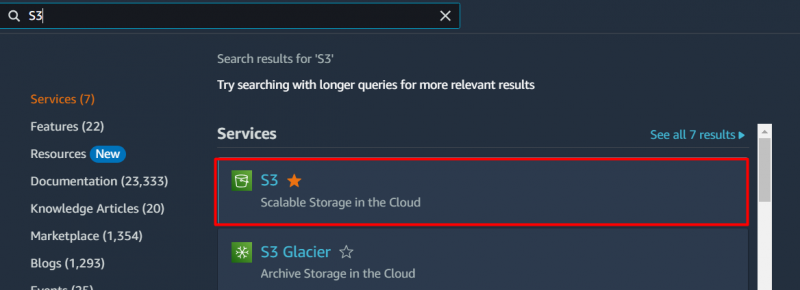
Krok 2: Vytvorte vedro
Klikni na 'Vytvoriť vedro' tlačidlo na Konzola S3 :
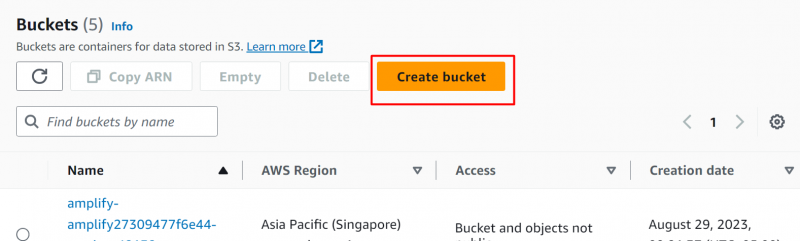
Krok 3: Všeobecné konfigurácie
Zo zobrazeného rozhrania poskytnite a jedinečný identifikátor pre vedro S3 v 'Všeobecné konfigurácie' sekcia:
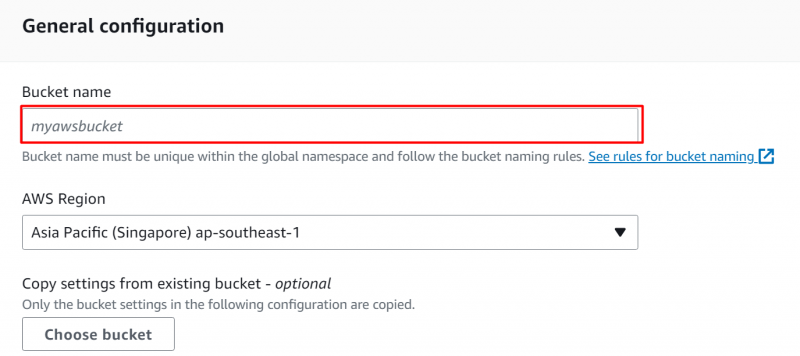
Krok 4: Klepnite na tlačidlo „Vytvoriť vedro“.
Pri zachovaní predvolených nastavení kliknite na 'Vytvoriť vedro' tlačidlo umiestnené v spodnej časti rozhrania:
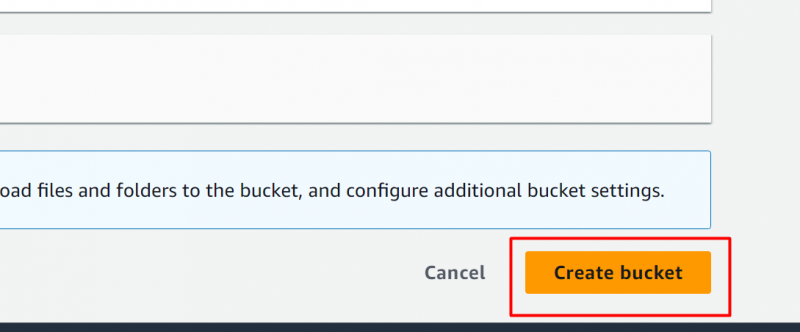
Vedro bolo úspešne vytvorené. Ďalej nahráme súbor do tohto vedra. Kliknutím na názov segmentu prejdete do rozhrania nahrávania súboru:
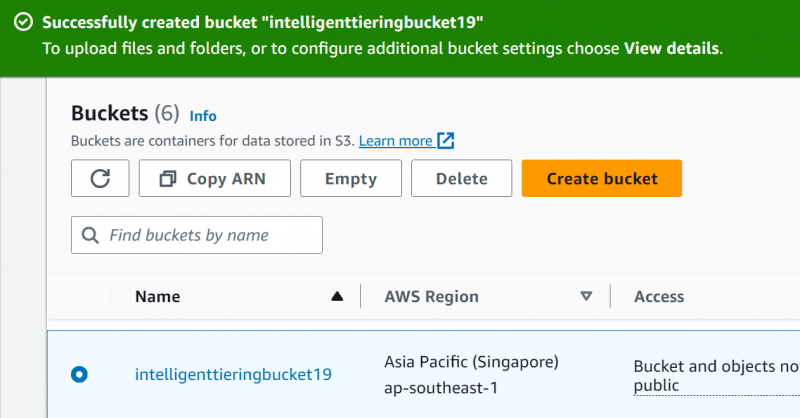
Krok 5: Nahrajte súbory
Kliknite na 'Nahrať' tlačidlo na zobrazenom rozhraní:
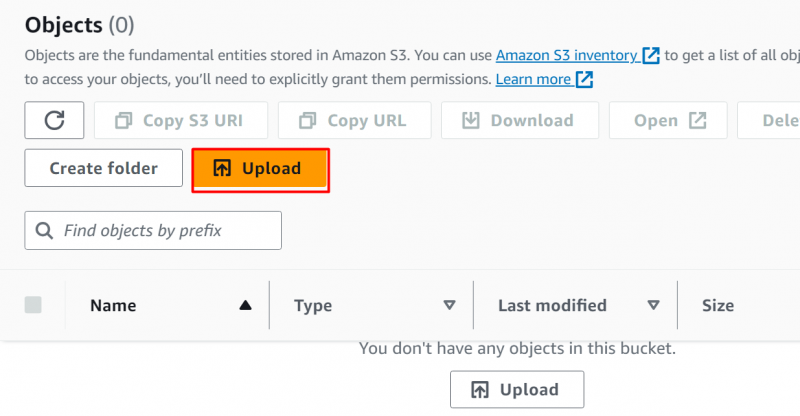
Ak chcete vybrať súbory, kliknite na 'Pridať súbory' a potom vyberte súbory/priečinky zo svojho zariadenia. Súbor bol nahraný do sektora S3:
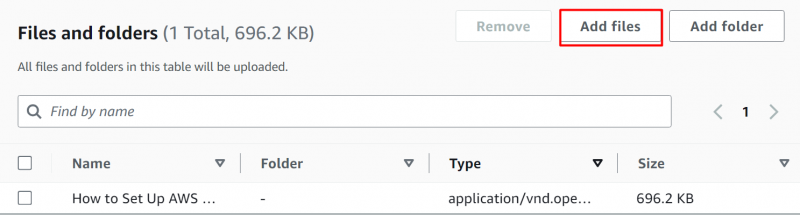
Prejdite na 'Vlastnosti' zablokujte a vyberte „ Inteligentné vrstvenie” možnosť z Skladovacia trieda oddiele :
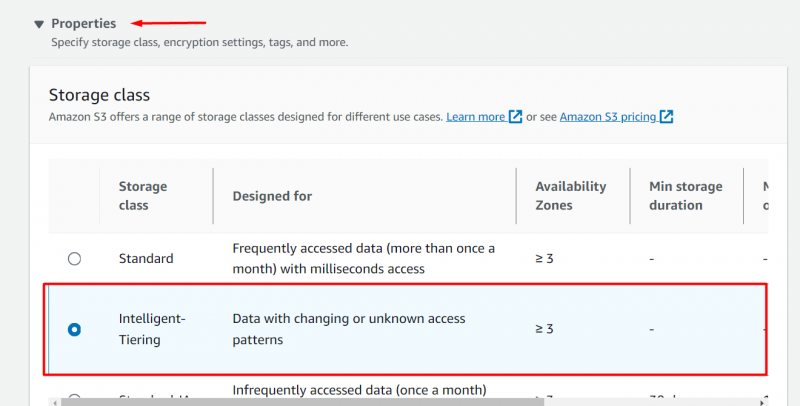
Ponechaním zvyšku nastavenia nezmenené , klikni na 'Nahrať' tlačidlo umiestnené v spodnej časti rozhrania:
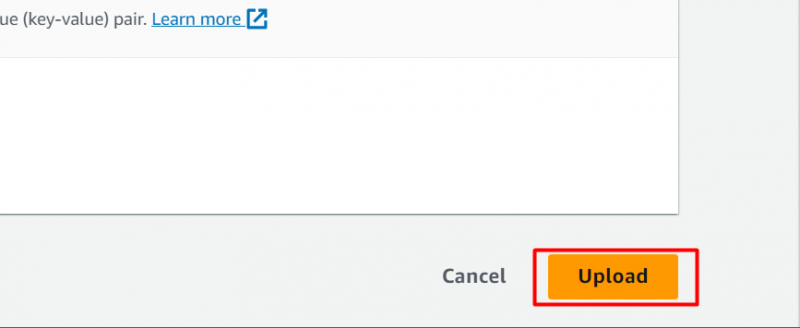
AWS zobrazí a potvrdzujúcu správu čo znamená, že súbor bol úspešne odovzdaný:
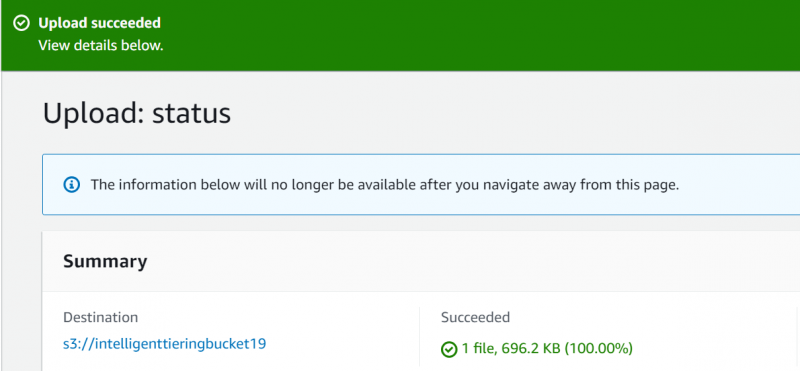
Krok 6: Klepnite na kartu „Vlastnosti“.
Po nahratí súboru kliknite na 'Vlastnosti' karta:
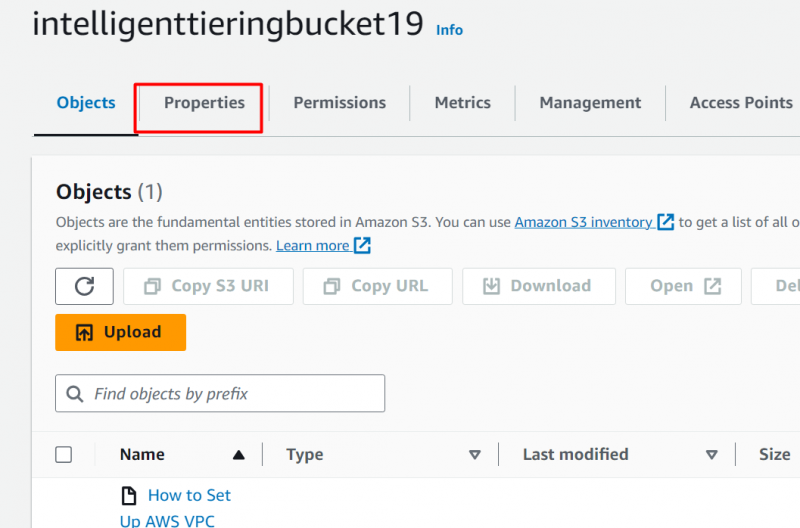
Krok 7: Konfigurácie archívu inteligentného vrstvenia
Od Vlastnosti prejdite nadol na „Konfigurácie archívu inteligentného vrstvenia“ a kliknite na položku 'Vytvoriť konfigurácie' tlačidlo:
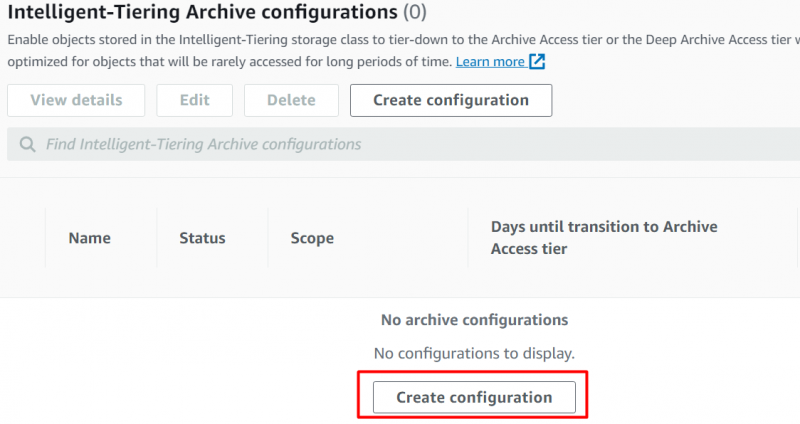
Poskytnite 'Názov' a 'Prefix' pre konfigurácie na ďalšom zobrazenom rozhraní:
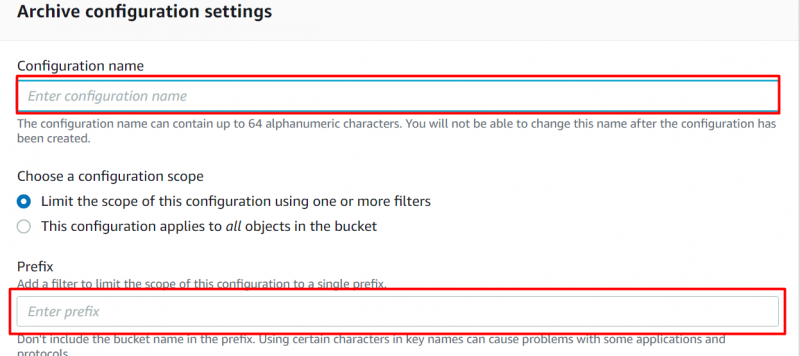
Krok 8: Úroveň prístupu k archívu
Prejdite na 'Akcie s pravidlami archivácie' sekciu na konfiguráciu, kedy sa majú objekty presunúť. Povoľte nasledujúcu možnosť a zadajte počet po sebe nasledujúcich dní, po ktorých chcete presunúť objekty do Úroveň prístupu k archívu :
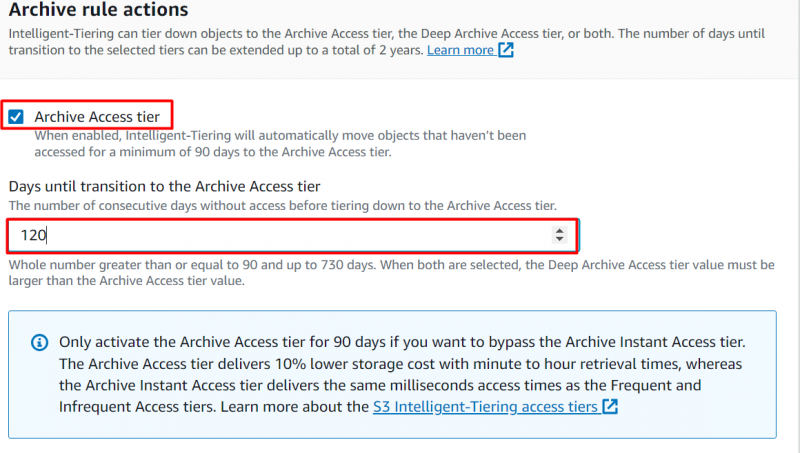
Poznámka : Ak k objektu nie je prístup minimálne 90 dní, objekt sa automaticky presunie do úrovne prístupu k archívu. Používatelia môžu túto dobu predĺžiť na a maximálne z 730 dní.
Krok 9: Úroveň prístupu k hlbokému archívu
Rovnako ako úroveň prístupu k archívu môže používateľ nakonfigurovať aj úroveň prístupu k hlbokému archívu. Povolením nasledujúcej možnosti zadajte počet dní, po ktorých by sa mal objekt presunúť do úrovne prístupu k hlbokému archívu. Po zadaní počtu dní kliknite na 'Vytvoriť' tlačidlo:
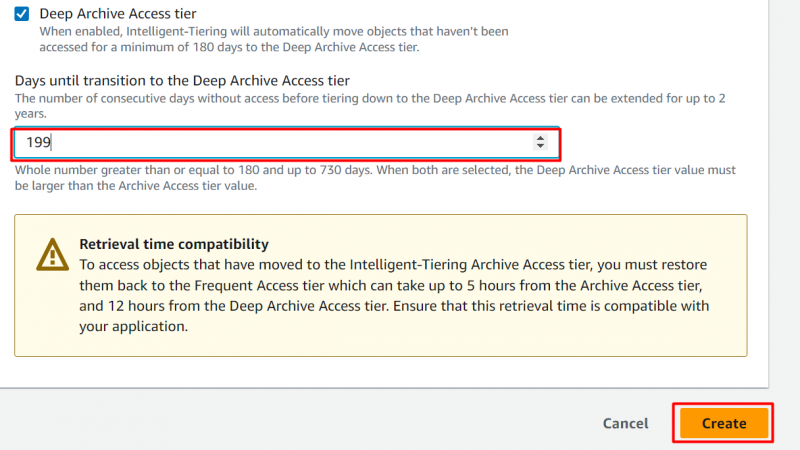
Poznámka : Na úrovni hlbokého prístupu k archívu sú objekty, ku ktorým sa nepristupovalo počas a minimálne 180 dní sú presunuté do tejto úrovne. Používatelia môžu prispôsobiť tento počet dní na a maximálne 730 dní .
Konfigurácie sú úspešne vykonané. Teraz, keď používateľ nemá prístup k nahraným objektom počas určeného času, údaje sa automaticky presunú na iné úrovne, aby sa minimalizovali výdavky:
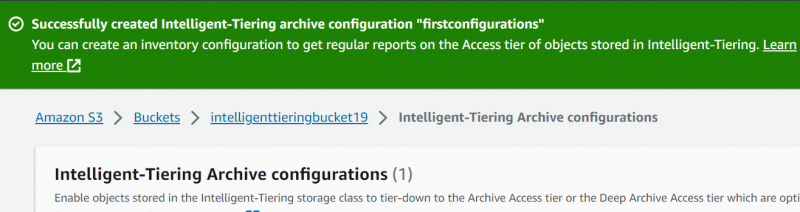
To je všetko z tohto návodu.
Záver
Pre optimalizáciu nákladov s vedro S3 vyberte Inteligentná trieda pri nahrávaní súborov a potom uveďte čas pre príslušné úrovne. Intelligent-Tiering šetrí náklady tým, že určuje často a zriedkavo prístupné objekty do príslušných úrovní. Tento článok poskytuje podrobné pokyny na dosiahnutie nákladovo optimálneho riešenia pomocou vedra S3.